Mendaftarkan Aktiva Tetap (Fixed Asset) Secara Detil
Aktiva tetap adalah aset yang dimiliki oleh perusahaan untuk digunakan dalam kegiatan operasionalnya dan diharapkan akan memberikan manfaat ekonomi kepada perusahaan selama lebih dari satu periode akuntansi. Aktiva tetap umumnya memiliki nilai yang signifikan dan umumnya digunakan untuk menghasilkan produk atau jasa yang akan dijual perusahaan atau digunakan untuk mendukung operasi perusahaan.
Contoh dari aktiva tetap termasuk bangunan, peralatan produksi, mesin, kendaraan, perlengkapan kantor, dan tanah. Aktiva tetap memiliki masa manfaat yang panjang dan umumnya diukur dalam tahun, dan oleh karena itu, perusahaan memerlukan strategi pengelolaan yang baik untuk memastikan bahwa aktiva tetap tersebut digunakan dengan optimal dan dipelihara dengan baik selama masa pakainya agar dapat memberikan manfaat ekonomi yang maksimal bagi perusahaan.
Pada aplikasi SOFICloud ERP, Anda dapat mendaftarkan secara detail seluruh Aktiva Tetap (Fixed Asset) yang dimiliki perusahaan pada module Fixed Asset. Pada menu Saldo Awal, Anda akan memasukkan nilai Aktiva Tetap secara total per group aktiva yang telah ditentukan. Selanjutnya, Anda dapat melengkapi secara detil aktiva tetap tersebut pada menu khusus Aktiva Tetap.
Fixed Asset General
Untuk melengkapi saldo awal hutang pemasok (supplier), pilih menu General Ledger Menu lalu click menu Fixed Asset. Selanjutnya sistem akan menampilkan menu seperti pada gambar 8.3
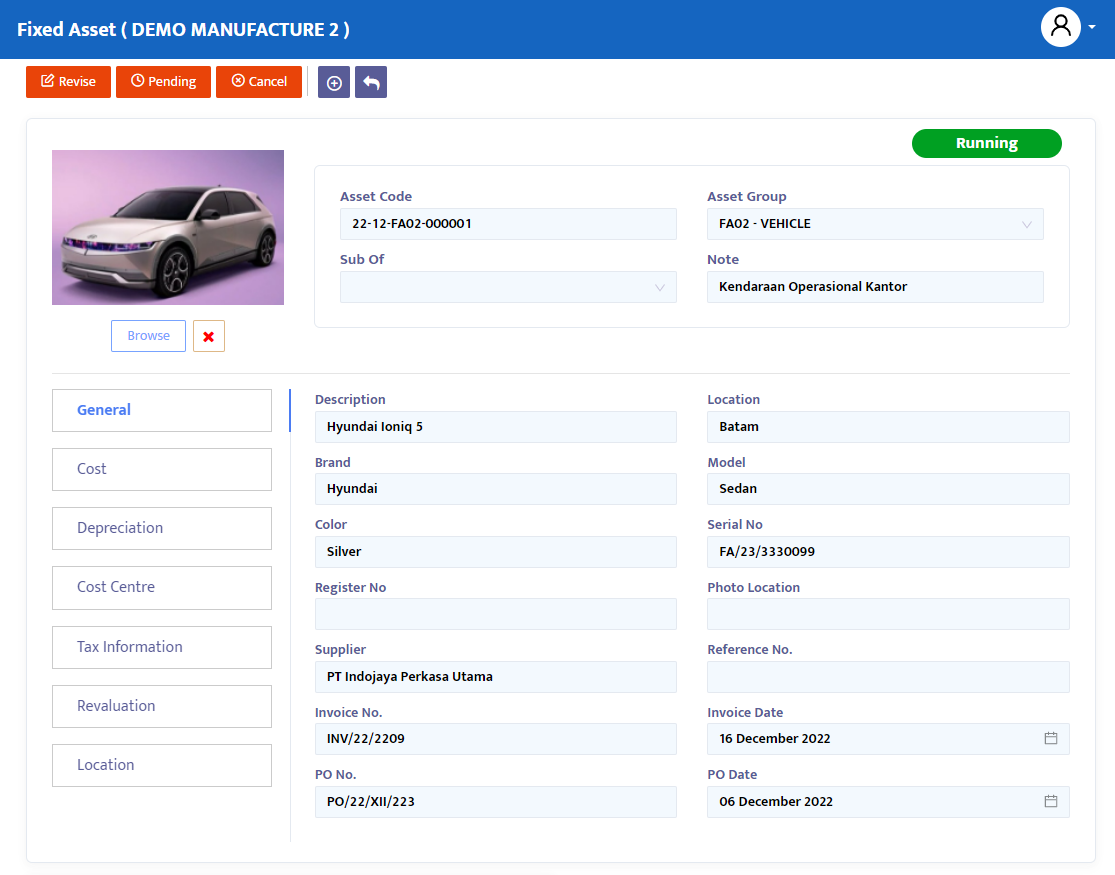
- Pada field Asset Code (Gambar 8.3) , sistem secara otomatis akan memberikan kode data aktiva tetap yang telah Anda daftarkan.
- Pada combo box Sub of, ini digunakan jika aktiva yang didaftarkan tersebut merupakan bagian (integrasi) dari aktiva yang lain, misalnya ada penambahan instalasi atau perbaikan/renovasi aktiva yang menambah nilai kegunaan ekonomis dari aktiva tersebut. Click combo box dan pilih aktiva tetap yang sebelumnya telah didaftarkan.
- Pada combo box Asset Group, pilih kelompok aktiva sebagai aktiva induk dari aktiva yang Anda daftarkan.
- Pada Note, ketikkan catatan yang diperlukan pada form tersebut.
- Pada Tab data:
Tab General (gambar 8.3), digunakan untuk men-datakan informasi umum mengenai aktiva yang didaftarkan.
- Description, berikan nama atau keterangan dari aktiva tersebut.
- Location, ketikkan lokasi dari aktiva.
- Brand, ketikkan merk aktiva.
- Model, ketikkan spesifikasi aktiva.
- Color, ketikkan warna aktiva.
- Serial No, ketikkan nomor seri dari aktiva yang didaftarkan.
- Register No, ketikkan nomor registrasi aktiva yang didaftarkan.
- Photo Location, ketikkan lokasi file gambar aktiva yang ada di directory computer Anda.
- Combo box Supplier, pilih nama supplier dari aktiva tersebut.
- Reference No, ketikkan nomor referensi aktiva.
- Invoice No – Date, ketikkan nomor dan tanggal faktur dibelinya aktiva tersebut.
- PO No – Date, ketikkan nomor dan tanggal surat order pembelian aktiva tersebut.
- Tombol Browse, click tombol ini untuk mencari file gambar aktiva yang sebelumnya telah dimasukkan pada directory computer Anda.
- Tombol Show Picture, click tombol ini untuk menampilkan gambar file dari aktiva yang sebelumnya telah dipilih pada Browse.
Fixed Asset Cost
Tab Cost, digunakan untuk men-datakan informasi harga aktiva yang didaftarkan. Arahkan pointer Anda ke tab Cost dan click, Anda akan pindah ke form seperti pada gambar 8.3a
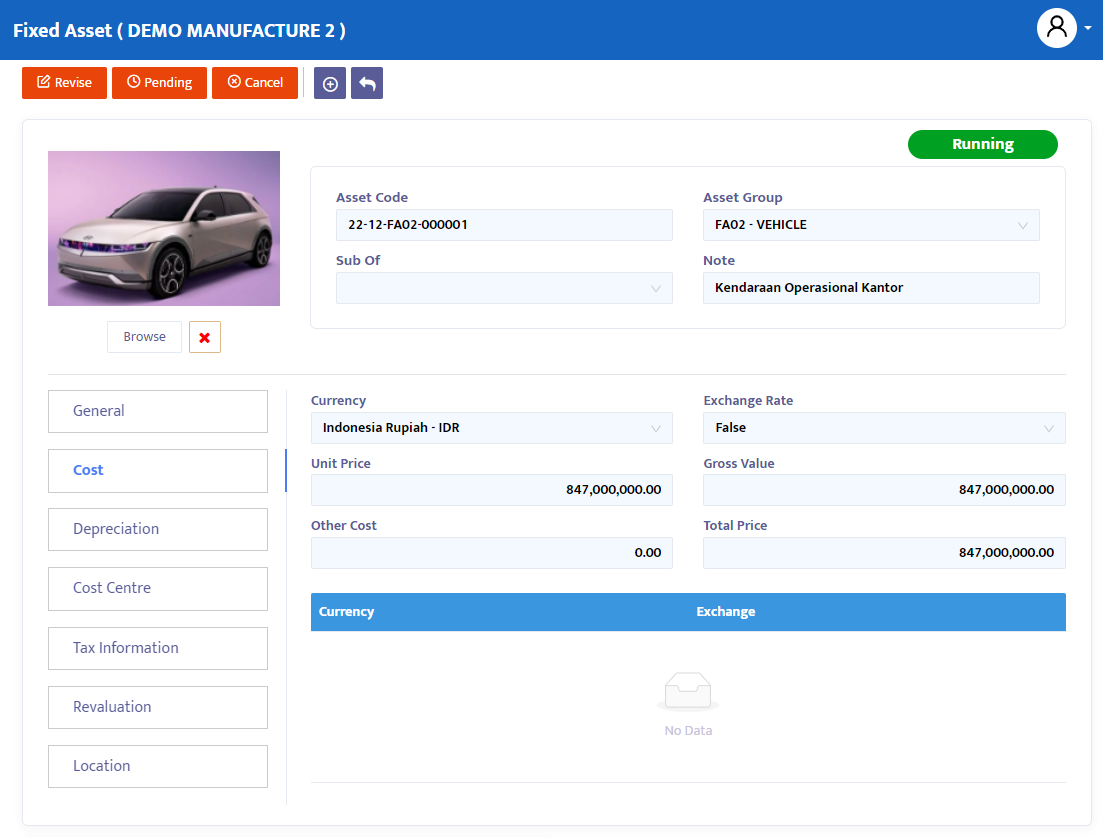
- Combo box Currency, pilih jenis mata uang yang digunakan.
- Unit Price, ketikkan harga per unit dari aktiva yang didaftarkan.
- Gross Value, sistem akan menampilkan total harga ativa setelah dikalikan dengan quantity tetapi belum dikurangkan dengan biaya lain (other cost)
- Other Cost, masukkan biaya lainnya atas pembelian aktiva tersebut.
- Total Price, sistem akan menampilkan total harga aktiva setelah dikurangkan dengan other cost.
- Combo box Exchange Rate, pilih True jika Anda ingin menggunakan perhitungan kurs atas aktiva yang didaftarkan; dan pilih False jika tidak ingin menggunakannya. Jika Anda menggunakan pilihan True maka secara otomatis sistem akan mengaktifkan table Currency yang ada dibawah combo box tersebut.
Fixed Asset Depriciation
Tab Depriciation, tab ini digunakan untuk menghitung penyusutan dari aktiva yang didaftarkan. Arahkan pointer Anda ke tab Depriciation dan click, Anda akan pindah ke form seperti pada gambar 8.3b
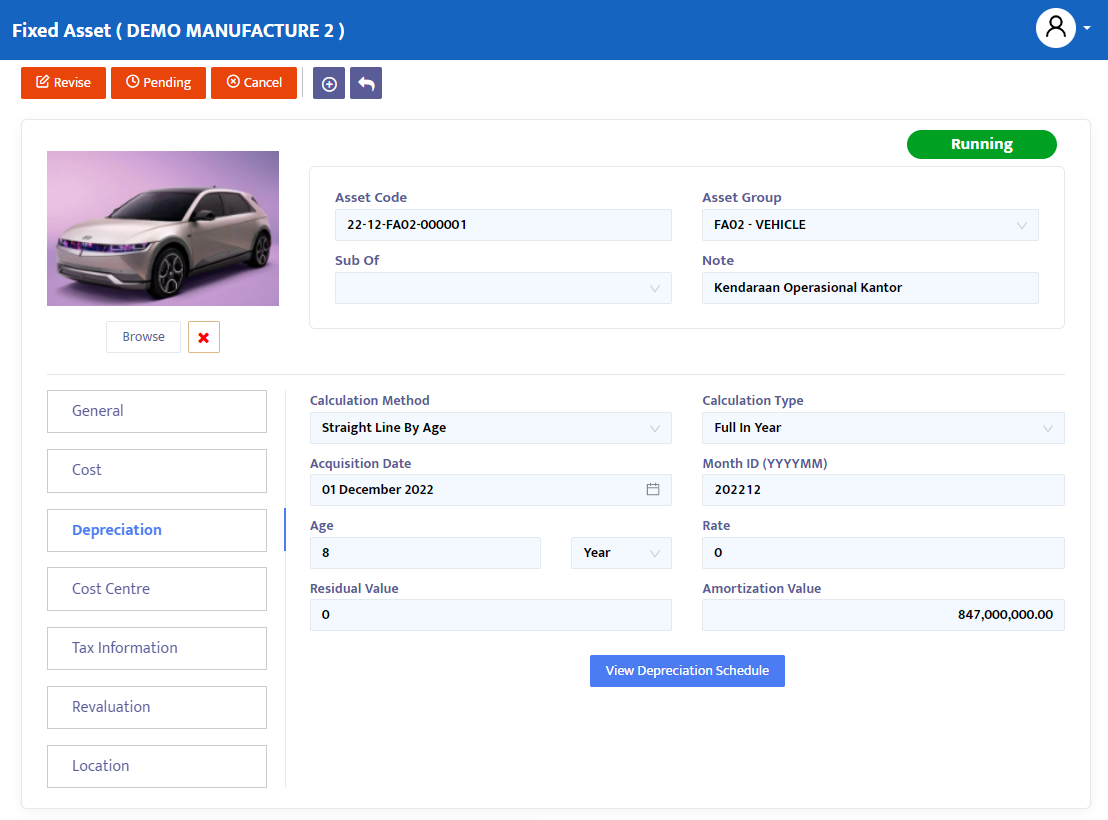
Combo box Calculation Method, pilih metode penyusutan yang akan digunakan. Sistem telah menyediakan empat metode penyusutan selain penyusutan secara manual, keempat metode penyusutan tersebut adalah:
- Straight line By Age, dalam istilah indonesia dikenal sebagai Metode Garis Lurus berdasarkan Umur (tahun) ekonomis.
- Straight line By Percentage, dikenal dengan metode Garis Lurus berdasarkan persentase yang ditetapkan.
- Double Declining, dikenal dengan Metode Saldo Menurun.
- Sum Of Years Digit, dikenal dengan Metode Jumlah Angka Tahun.
Combo box Calculation Type, pilih tipe kalkulasi penyusutan, ada dua tipe type disediakan oleh sistem: Full In Year, menghitung berdasarkan perlakuan penyusutan terhadap satu tahun penuh; Prorate In Month, memberlakukan penyusutan yang sama (rate yang sama/pro rata) setiap bulannya.
Acquisition Date-Age, ketikkan tanggal di adakannya (akuisisi) aktiva dan ketikkan umur ekonomis terhitung dari tanggal akuisisi dari aktiva tersebut. Sangat penting untuk diperhatikan bahwa perhitungan penyusutan akan dimulaikan dari tanggal akuisisi ini.
Rate, ketikkan rate persentase penyusutan aktiva tersebut. Untuk diperhatikan ketentuan dalam mendaftarkan umur ekonomis aktiva dalam Periode (tahun/bulan/hari) atau Persentase berdasarkan metode penyusutan yang digunakan adalah sebagai berikut:
St raight Line By Age, gunakan Age (periode umur) saja. Rate tidak dgunakan, biarkan tetap nol.
Straight Line By Rate, gunakan Rate (persentase) saja . Age tidak digunakan, biarkan tetap nol.
Double Declining, gunakan kedua-duanya; Age dan Rate.
Sum Of Years Digit, gunakan Age saja. Rate tidak digunakan, biarkan tetap nol.
Residual Value, ketikkan nilai sisa penyusutan yang diperkirakan masih ada di akhir umur ekonomis.
Amortization Value, sistem akan menampilkan nilai (awal) aktiva yang akan disusutkan.
Table data, pada saat Anda menekan tombol Refresh setelah mendaftarkan data-data awal, table akan menampilkan nilai penyusutan per bulan.
Klik tombol View Depreciation Schedule, jika Anda ingin melihat skedul depresiasi. Lihat tabel depreciation berikut ini
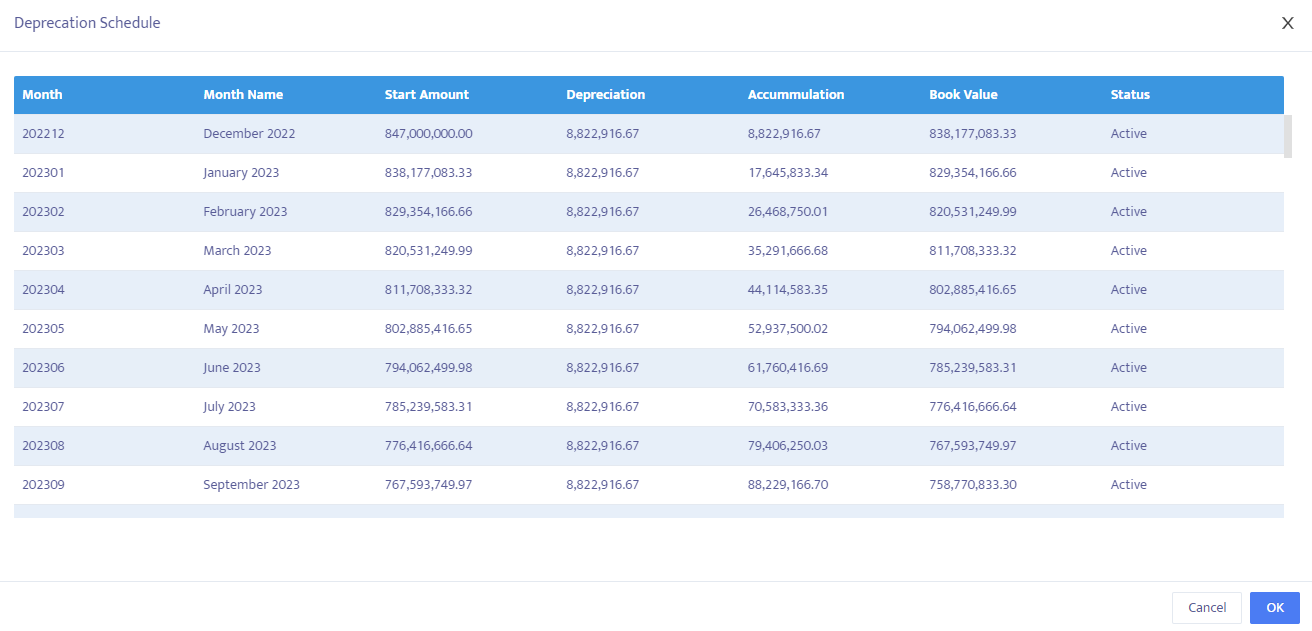
Fixed Asset Cost Center
Tab Cost Centre, form ini berfungsi untuk mengalokasikan biaya penyusutan per project, department dan divisi (cost centre). Contoh umum pengalokasian beban penyusutan aktiva tetap biasanya berupa pembebanan pemakaian bersama-sama suatu mesin pabrik oleh beberapa unit partsi, karena dipakai bersama-sama biaya penyusutan aktiva tersebut tidak bisa dibebankan ke salah satu unit partsi saja, harus ada pengalokasian yang tentunya persentase pengalokasian tersebut diputuskan seturut dengan kebijaksanaan perusahaan. Arahkan pointer Anda ke tab Cost Centre dan click, Anda akan pindah ke form berikut ini (lihat gambar 4.3c)
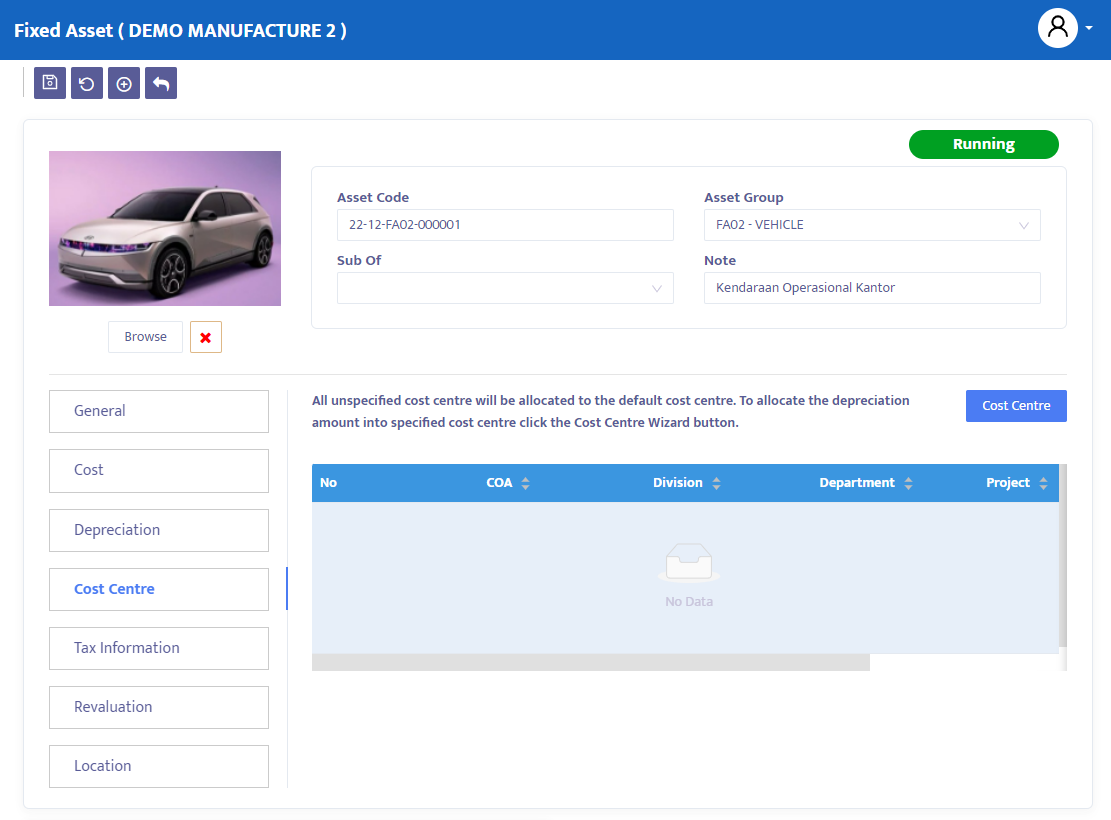
Fixed Asset Tax Information
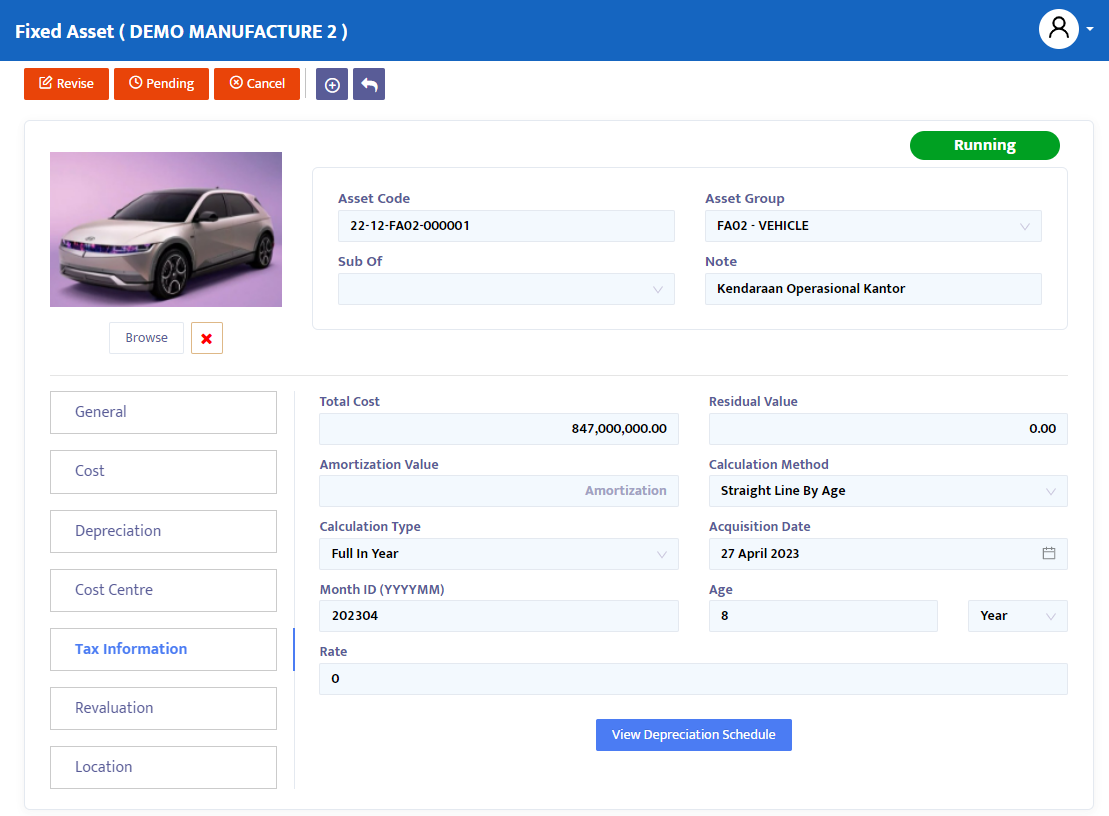
Tab Tax Information, tab ini digunakan untuk menghitung penyusutan dari aktiva yang didaftarkan untuk keperluan pajak. Arahkan pointer Anda ke tab Tax Information dan click, Anda akan pindah ke form seperti pada gambar 8.3d:
Combo box Calculation Method, pilih metode penyusutan yang akan digunakan. Sistem telah menyediakan empat metode penyusutan selain penyusutan secara manual, keempat metode penyusutan tersebut adalah:
Straight Line By Age, dalam istilah indonesia dikenal sebagai Metode Garis Lurus berdasarkan Umur (tahun) ekonomis.
Straight Line By Percentage , dikenal dengan metode Garis Lurus berdasarkan Persentase yang ditetapkan.
Double Declining, dikenal dengan Metode Saldo Menurun
Combo box Calculation Type, pilih tipe kalkulasi penyusutan, ada dua tipe yang disediakan oleh sistem: Full In Year, menghitung berdasarkan perlakuan penyusutan terhadap satu tahun penuh; Prorate In Month, memberlakukan penyusutan yang sama (rate yang sama/pro rata) setiap bulannya.
Acquisition Date–Age, ketikkan tanggal di adakannya (akuisisi) aktiva dan ketikkan umur ekonomis terhitung dari tanggal akuisisi dari aktiva tersebut. Sangat penting untuk diperhatikan bahwa perhitungan penyusutan akan dimulaikan dari tanggal akuisisi ini.
Rate, ketikkan rate persentase penyusutan aktiva tersebut. Untuk diperhatikan ketentuan dalam mendaftarkan umur ekonomis aktiva dalam periode (tahun/bulan/hari) atau Persentase berdasarkan metode penyusutan yang digunakan adalah sebagai berikut:
- Straight Line By Age, gunakan Age (periode umur) saja. Rate tidak digunakan, biarkan tetap nol.
- Straight Line By Rate, gunakan Rate (persentase) saja. Age tidak digunakan biarkan tetap nol.
- Double Declining, gunakan kedua- duanya; Age dan Rate.
- Sum Of Years Digit, gunakan Age saja. Rate tidak digunakan, biarkan tetap nol.
Residual Value, ketikkan nilai sisa penyusutan yang diperkirakan masih ada di akhir umur ekonomis.
Amortization Value, sistem akan menampilkan nilai (awal) aktiva yang akan disusutkan.
Table data, pada saat Anda menekan tombol Refresh setelah mendaftarkan data-data awal, table akan menampilkan nilai penyusutan per bulan.